الذي تجده في مجلد fgd
من المجلد الرئيسي لبرنامج Valve Hammer
C:\Program Files\Valve Hammer Editor\fgd\counter-strike
اكمل باقي الاعدادات كالتالي
استبدل المسارات بمسارات اللعبة لديك
Game Executable Directory
مجلد الهاف لايف الرئيسي Hl.exe
Mod Directory
مجلد اللعبة مجلد cstrike
Game Directory
مجلد ملفات هاف لايف valve
RMF Directory
مجلد تخزين ملفات المراحل الـmaps
الان ننتقل إلى Build Programs ونختار Counter-Strike في هذه الصفحة ملفات
الادوات التي يستخدمها البرنامج لتحويل الخريطةالموجود في مجلد tools
الموجود في
C:\Program Files\Valve Hammer Editor\tools
Game Executable
الملف التنفيذي للهاف لايف Hl.exe
CSG Executable
ملف qcsg.exe الموجود في مجلد tools
BSP Executable
ملف qbsp2.exe الموجود في مجلد tools
VIS Executable
ملف vis.exe الموجود في مجلد tools
RAD Executable
ملف qrad.exe الموجود في مجلد tools
ننتقل لصفحة Textures التي من خلالها يتم اختيار الاكساءات وهي ملفات
تضمن جميع الرسومات التي تكسو المجسمات مثل الجدران االارضيات الاسقف الابواب وغيرها
هذه الرسومات تجمع في ملفات ذات الامتداد .wad
موجودة في مجلد Valve ومجلد Cstrike
يمكنك اختيار ما تشاء منها طبعاً على حسب متطلبات الخريطة.
فمثلا مرحلة Dust تستخدم نفس رسومات خريطة Dust2
لهذا فأنها تستخدم نفس الملف. de_dust.wad
نستخدم برنامج آخر يدعى Wally الانشاء ملفات .wad جديدة او تعديل الرسومات
تستطيع تغيير معظم الرسومات الموجودة بالخريطة بهذه الطريقة
اضغط على Add WAD
ثم اضف الملفات الـ WAD الان البرنامج جاهز الاستعمال و التصميم
واجهة البرنامج
اربع نوافذ مسقط افقي لرؤية من الأعلى TOP
مسقط جانبي SIDE
مسقط امامي FRONT
والكاميرا CAMERA
بواسطة هذه المساقط نستطيع رؤية التصميم من جميع الزوايا
والتجول داخل الخريطة بالـCAMERA
الان نبدا في تصميم الخريطة
اضغط على file ثم new
ولبناء المجسمات نستخدم الأداة الموضحة في الصورة التالية
يجب وضع إكساء مناسب للجدران بالضغط على browse من الـCurrent group
الان نختار الـ Textures المناسب للجدار
الان نرسم مربعاً في المسقط العلويTOP
ونقوم بالتعديل عليه من المسقط الجانبي side .. نقوم بتكبير المربع
وعند الانتهاء من تحديد حجم المجسم نضغط زر الإدخال Enter فيتكون لدينا المجسم
لرؤية المجسم بواسطة الكاميرا
أختر أداة الكاميرا من شريط الأدوات ثم أضغط المسقط Camera او المساقط الاخرى للتحرك في الخريطة
الأن هذا المجسم عبارة عن مكعب
نحتاج لجعله مفرغاً يعني يصبح كأنه غرفة اربع جدران وارضية وسقف
للقيام بذلك اختر المجسم في احد المساقط بالضغط عليه يصبح لونه احمر
ثم اختر قائمة Tools ثم الأمر Make Hollow وفي النافذة التي تظهر نكتب 16 (سماكة الجدران)
هكذا حصلنا على غرفة مغلقة بدون أبواب ولا نوافذ متكونة من أربع جدران وأرضية وسقف يمكنك التجول بالكاميرا داخل الغرفة
الأن لنضيء المرحلة ..
لإضافة اضواء نستخدم اداة اضافة الكائن
بإستخدام هذه الأداة يمككنا اضافة اللأجزاء الغير ملموسة مثل الأضواء ومناطق الشراء وتحرير الرهائن ومنطقة زرع القنبلة
وكذلك بعض الأجزاء الملموسة مثل الأبواب والسلالم والزجاج والمؤثرات الخاصة مثل الأجسام القابلة للتحطم واشعة الليزر وغيرها
لإضافة ضوء عادي في وسط الغرفة أضغط أداة إضافة الكائن
ثم أضغط في أحد المساقط مثلا مسقط side
سيظهر مركز وضع الكائن في المساقط الثلاث
يمكن تحريك المركز لتحديد المكان الصحيح
ثم نختار من القائمة الجانبية للكائنات الأسم Light
ثم نضغط زر الإدخال Enter فيظهر في المكان المحدد رمز لمصباح كهربائي
باستخدام نفس الأداة نضيف منطقة ظهور إرهابي ومنطقة ظهور شرطي
بنفس طريقة إضافة المصباح
طبعاً باستبدال الكائن Light بالكائنات Info_Player_start لمنطقة ظهور الشرطي
والكائن Info_Player_Deathmatch لمنطقة ظهور الإرهابي
الأن أصبحنا جاهزين لتجربة الخريطة، نختار قائمة File ثم Run
تظهر نافذة التشغيل البسيطة، نختار زر Expert لإظهار الخيارات المتقدمة لا نحتاج لعمل أي تغييرات في هذه النافذة لذا نضغط على زر Go ليبدأ بناء المرحلة
هذه المرحلة لن تستغرق الكثير من الوقت
لكن كلما زاد حجم الخريطة كلما أزداد الوقت المطلوب لبنائها
اللعبة تبدأ تلقائياً عند إنتهاء البناء لتجد نفسك في تلك الخريطة






2.5.3 Custom Build 1.7

هناك برنامج لعمل انميشن وتعديل اسلحة كاونترا سترايك
وهو autodesk 3ds max 2010
برنامج مفيد جدا جدا وتحتاجونه للدراسة وتصميم الالعاب وغيرها
للأسف هو يشترى بالمال فقط دورت روابط وكلها بكاش
فقط
عدل سابقا من قبل aimen10 في الإثنين أغسطس 19, 2013 10:08 pm عدل 1 مرات


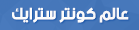

 الجمعة نوفمبر 15, 2024 2:32 pm
الجمعة نوفمبر 15, 2024 2:32 pm


 المشاركات
المشاركات خبرة اللعب
خبرة اللعب العمر
العمر